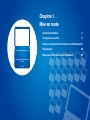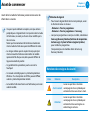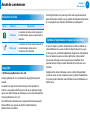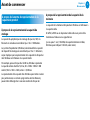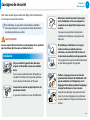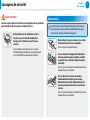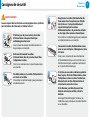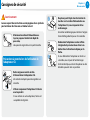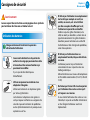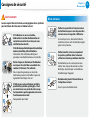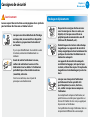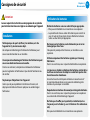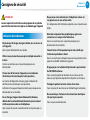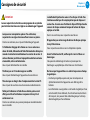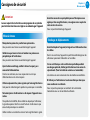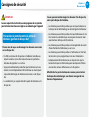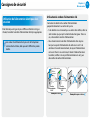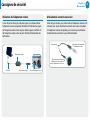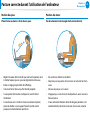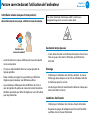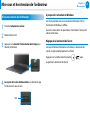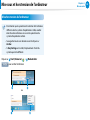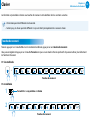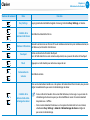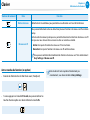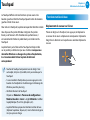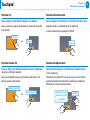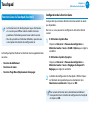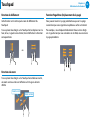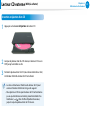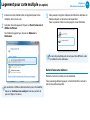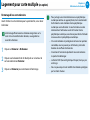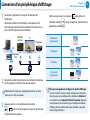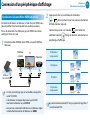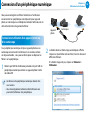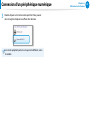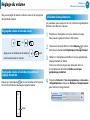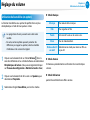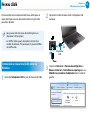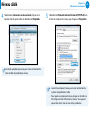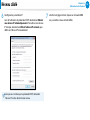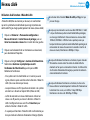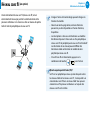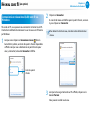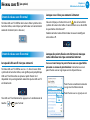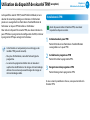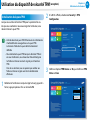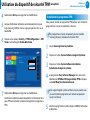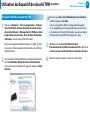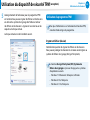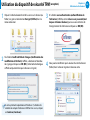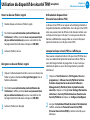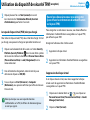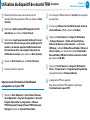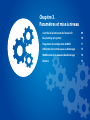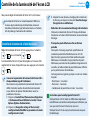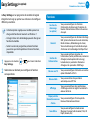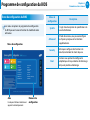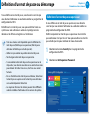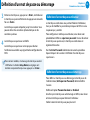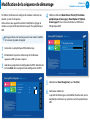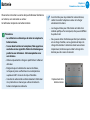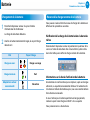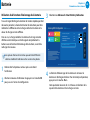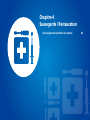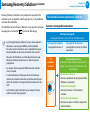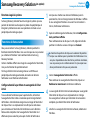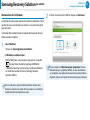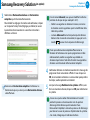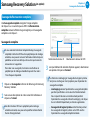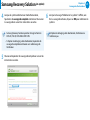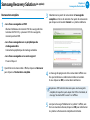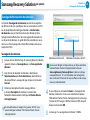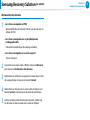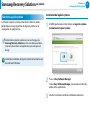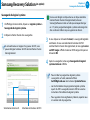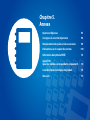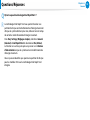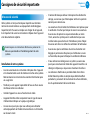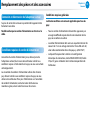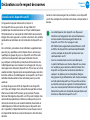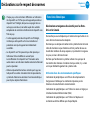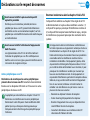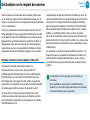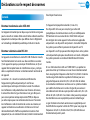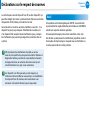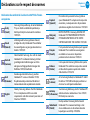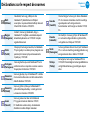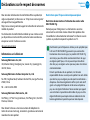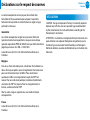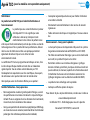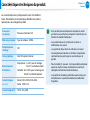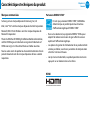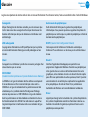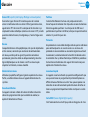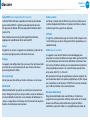Samsung NP900X3GI-EXP Manuel utilisateur
- Catégorie
- Des cahiers
- Taper
- Manuel utilisateur
Ce manuel convient également à

Guide de l’utilisateur

1
Chapitre 1.
Mise en route
Sommaire
Chapitre 1. Mise en route
3 Avant de commencer
6 Consignes de sécurité
21 Posture correcte durant l’utilisation de l’ordinateur
24 Présentation
29 Mise sous et hors tension de l’ordinateur
Chapitre 2. Utilisation de l’ordinateur
32 Clavier
35 Touchpad
40 Lecteur CD externe (ODD, à acheter)
42 Logement pour carte multiple (en option)
45 Connexion d’un périphérique d’achage
48 Connexion d’un périphérique numérique
50 Réglage du volume
52 Réseau câblé
56 Réseau sans l (en option)
59 Utilisation du dispositif de sécurité TPM (en option)
Chapitre 3. Paramètres et mise à niveau
69 Contrôle de la luminosité de l’écran LCD
70 Easy Settings (en option)
71 Programme de conguration du BIOS
73 Dénition d’un mot de passe au démarrage
76 Modication de la séquence de démarrage
77 Batterie
Chapitre 4. Sauvegarde / Restauration
82 Samsung Recovery Solution (en option)
Chapitre 5. Annexe
95 Questions/Réponses
96 Consignes de sécurité importante
98 Remplacement des pièces et des accessoires
100 Déclarations sur le respect des normes
113 Information du Symbole WEEE
114 Agréé TCO
(pour les modèles correspondants uniquement)
115 Caractéristiques techniques du produit
117 Glossaire

3
Chapitre 1.
Mise en route
Avant de commencer
Avant de lire le Guide de l’utilisateur, prenez connaissance des
informations suivantes.
Il se peut que les éléments en option, ainsi que certains •
périphériques et logiciels dont il est question dans le Guide
de l'utilisateur, ne soient pas fournis et/ou modiés par la
mise à niveau.
Notez que l’environnement de l’ordinateur mentionné
dans le Guide de l’utilisateur peut être diérent du vôtre.
Les images utilisées pour le capot et le corps principal •
dans le manuel de l'utilisateur étant celles du modèle
représentatif de chaque série, elles peuvent diérer de
l'apparence réelle du produit.
Ce guide décrit les procédures pour la souris et le •
Touchpad.
Ce manuel a été rédigé pour le système d’exploitation •
Windows 7. Les descriptions et chires peuvent diérer,
selon le système d’exploitation installé.
Le Guide de l’utilisateur fourni avec l’ordinateur peut varier •
selon le modèle.
Utilisation du logiciel
Pour lancer le logiciel décrit dans le texte principal, suivez •
le chemin de menus ci-dessous :
- Démarrer > Tous les programmes
- Démarrer > Tous les programmes > Samsung
Lorsque les programmes ne sont pas installés, sélectionnez •
Samsung Recovery Solution (Solution de récupération
de Samsung) > System Software (Logiciel système)
pour installer les programmes.
(Uniquement pour les modèles dotés de Samsung
Recovery Solution)
Notations des consignes de sécurité
Icône Notation Description
Avertissement
Le non-respect des instructions
accompagnées de ce symbole peut
entraîner des blessures et/ou la mort.
Attention
Le non-respect des instructions
accompagnées de ce symbole peut
entraîner des blessures légères ou
endommager vos biens.

4
Chapitre 1.
Mise en route
Avant de commencer
Notations de texte
Icône Notation Description
Attention
Le contenu de cette section comprend
les informations requises concernant la
fonction.
Remarque
Le contenu de cette section comprend
les informations nécessaires à
l’utilisation de la fonction.
Copyright
© 2014 Samsung Electronics Co., Ltd.
Samsung Electronics Co., Ltd. détient le copyright du présent
manuel.
Le contenu du présent manuel ne doit pas être reproduit ni
transmis sous quelque forme que ce soit ou par quelque moyen
que ce soit, électronique ou mécanique, sans le consentement de
Samsung Electronics Co., Ltd.
Les informations contenues dans le présent document peuvent
être modiées sans préavis du fait de l’amélioration des
performances du produit.
Samsung Electronics ne pourra pas être tenu responsable de la
perte de données. Veillez à ne pas perdre de données importantes
et à sauvegarder vos données an d’éviter une telle perte.
Systèmes d’exploitation et logiciels pris en charge
Si vous changez le système d’exploitation installé par défaut sur
votre ordinateur ou si vous installez un logiciel qui n’est pas pris
en charge par le système d’exploitation d’origine de votre produit,
vous ne recevrez aucune assistance technique, votre produit
ne sera pas échangé et vous ne pourrez pas bénécier d’un
remboursement. De plus, toute demande de service vous sera
facturée.
Veuillez utiliser votre ordinateur avec le système d’exploitation
installé en usine. Si vous installez un autre système d’exploitation,
il se peut que des données soient eacées ou que l’ordinateur ne
démarre pas.

4
5
Chapitre 1.
Mise en route
A propos de la norme de représentation de la
capacité du produit
À propos de la représentation de la capacité du
stockage
La capacité du périphérique de stockage (disque dur, SSD) du
fabricant est calculée en considérant que 1 Ko = 1 000 octets.
Le système d’exploitation (Windows) calcule toutefois la capacité
du dispositif de stockage en considérant que 1 Ko = 1 024 octets,
ce qui implique que la représentation de la capacité du disque dur
dans Windows est inférieure à la capacité réelle.
Par exemple, pour un disque dur de 80 Go, Windows représente
la capacité comme étant de 74,5 Go, 80 x 1 000 x 1 000 x 1 000
octets/(1 024 x 1 024 x 1 024) octets = 74,505 Go.
La représentation de la capacité dans Windows peut même s’avérer
plus petite encore, car certains programmes comme Recovery
peuvent être hébergés dans une zone cachée du disque dur.
A propos de la représentation de la capacité de la
mémoire
La capacité de la mémoire indiquée dans Windows est inférieure à
la capacité réelle.
En eet, le BIOS ou un adaptateur vidéo utilise une partie de la
mémoire ou l’alloue à un usage ultérieur.
(par ex. pour 1 Go (=1 024 Mo) de capacité mémoire installée,
Windows peut indiquer 1 022 Mo, voire moins)
Avant de commencer

6
Chapitre 1.
Mise en route
Installation
Ne pas installer l’appareil dans des lieux
exposés à l’humidité, comme une salle de
bains.
Vous risquez une électrocution. Respectez les
conditions d’utilisation de l’appareil spéciées
dans le manuel d’utilisation du fabricant.
Conservez les sachets en plastique hors de
portée des enfants.
Ils peuvent entraîner un risque d’étouement.
Consignes de sécurité
Maintenez une distance de 15 cm ou plus
entre l’ordinateur et un mur adjacent et
ne placez aucun objet dans l’espace ainsi
réservé.
Cela pourrait augmenter la température
intérieure de l’ordinateur et provoquer des
blessures.
N’installez pas l’ordinateur sur un plan
incliné ou dans un endroit sujet aux
vibrations, ou évitez de l’utiliser dans ces
circonstances pendant une longue période.
Cela augmente le risque de disfonctionnement
ou d’endommagement de l’appareil.
Veiller à ce que personne ne se trouve à
proximité des éléments de l’ordinateur tels
que le ventilateur et l’adaptateur, car ils
dégagent de la chaleur pendant longtemps
lorsque l’ordinateur est sous tension.
L’exposition prolongée d’une partie de votre
corps à la chaleur dégagée par le ventilateur
ou par l’adaptateur CA pourrait entraîner une
brûlure.
Pour votre sécurité et pour éviter tout dégât, lisez attentivement
les consignes de sécurité suivantes.
Ces indications se rapportant à de nombreux modèles
Samsung Computers, il se peut que certaines illustrations
ne correspondent pas au vôtre.
Avertissement
Le non-respect des instructions accompagnées de ce symbole
peut entraîner des blessures et même la mort.
Ver 3.3

6
7
Chapitre 1.
Mise en route
Alimentation
Les illustrations de la che d’alimentation et de la prise
murale peuvent varier selon les spécications du pays
concerné et selon le modèle de l’appareil.
Ne touchez ni la prise secteur ni le cordon
d’alimentation les mains mouillées.
Vous risquez une électrocution.
Si vous branchez l’appareil à l’aide d’une
rallonge ou d’une prise multiple, veuillez
respecter leurs caractéristiques (tension/
intensité).
Vous risquez de recevoir une électrocution ou
de provoquer un incendie.
G
En cas de bruit au niveau du cordon
d’alimentation ou de la prise murale,
débranchez le cordon d’alimentation de
la prise murale et contactez un centre de
service.
Vous risquez de recevoir une électrocution ou
de provoquer un incendie.
Evitez d’obstruer le ventilateur situé à
l’arrière ou sur le côté de l’ordinateur
lorsque vous l’utilisez sur un lit ou un
coussin.
Si le ventilateur est obstrué, vous risquez
d’endommager l’ordinateur ou de provoquer
une surchaue des composants internes.
Consignes de sécurité
Avertissement
Le non-respect des instructions accompagnées de ce symbole
peut entraîner des blessures et même la mort.

8
Chapitre 1.
Mise en route
N’utilisez pas de prise secteur, de cordon
d’alimentation ni de prise électrique
endommagé ou desserré.
Vous risquez de recevoir une électrocution ou
de provoquer un incendie.
Enfoncez fermement le cordon
d’alimentation dans la prise murale et dans
l’adaptateur secteur.
Dans le cas contraire vous risquez de provoquer
un incendie.
Ne débranchez pas le cordon d’alimentation
en tirant sur le câble.
Si le cordon est endommagé, il peut provoquer
une électrocution.
Ne pliez pas le cordon d’alimentation de
façon excessive et ne placez pas d’objets
lourds dessus. Il est particulièrement
important de placer le cordon
d’alimentation hors de portée des enfants
en bas âge et des animaux domestiques.
Si le cordon est endommagé, il peut provoquer
une électrocution ou un incendie.
Connectez le cordon d’alimentation à une
prise ou une multiprise (rallonge) avec mise
à la terre.
Sinon, vous risqueriez de vous électrocuter.
Si l’alimentation n’est pas mise à la terre, une
fuite de courant peut se produire, entraînant
un risque de choc électrique.
Si de l’eau ou une autre substance pénètre
dans la prise d’entrée d’alimentation, dans
l’adaptateur secteur ou dans l’ordinateur,
débranchez le cordon d’alimentation et
contactez le centre de service.
Si l’ordinateur portable dispose d’une
batterie externe (amovible), retirez la
batterie.
Un dispositif endommagé à l’intérieur de
l’ordinateur peut provoquer une électrocution
ou un incendie.
Avertissement
Le non-respect des instructions accompagnées de ce symbole
peut entraîner des blessures et même la mort.
Consignes de sécurité

8
9
Chapitre 1.
Mise en route
Maintenez le cordon d’alimentation ou
la prise propre et évitez tout dépôt de
poussière,
cela pourrait engendrer un risque d’incendie.
Précautions à prendre lors de l’utilisation de
l’adaptateur CA
Reliez soigneusement le cordon
d’alimentation à l’adaptateur CA.
Un contact incomplet pourrait engendrer un
incendie.
Utilisez uniquement l’adaptateur CA fourni
avec le produit.
Si vous utilisez un autre adaptateur, l’écran est
susceptible de clignoter.
Avertissement
Le non-respect des instructions accompagnées de ce symbole
peut entraîner des blessures et même la mort.
Consignes de sécurité
Ne placez pas d’objets lourds et évitez de
marcher sur le cordon d’alimentation ou
l’adaptateur CA, vous risqueriez de les
endommager.
Un cordon endommagé pourrait être à l’origine
d’une décharge électrique ou d’un incendie.
Débranchez l’adaptateur secteur à che
intégrée de la prise murale en tirant son
boîtier dans la direction indiquée par la
èche.
Si vous débranchez l’adaptateur en tirant sur
son câble, vous risquez de l’endommager.
Un choc électrique, un bruit d’explosion ou des
étincelles peuvent alors se produire.

10
Chapitre 1.
Mise en route
N’utilisez pas l’ordinateur à un emplacement
mal ventilé, par exemple sur un lit, un
oreiller, un coussin, etc. et ne l’utilisez
pas dans une pièce chauée par le sol ;
l’ordinateur risquerait de surchauer.
Veillez à ce que les grilles d’aération (sur le
côté) ne soient pas bouchées, surtout dans ce
type d’environnement. Des grilles d’aération
bouchées peuvent entraîner une surchaue
de l’ordinateur et être à l’origine de problèmes,
voire d’une explosion.
N’utilisez pas l’ordinateur dans un
emplacement humide, tel que salle de bain
ou sauna.
L’ordinateur pourrait ne pas fonctionner
correctement et vous risquez de subir une
décharge électrique.
Utilisez l’ordinateur aux niveaux de température
et d’humidité recommandés (10 à 32°C, 20 à 80
% HR).
Ne fermez pas l’écran LCD et ne transportez
pas l’ordinateur dans votre sac alors qu’il
est toujours sous tension.
Si vous mettez l’ordinateur dans votre sac sans
l’éteindre, il risque de surchauer et d’entraîner
un feu. Éteignez l’ordinateur avant tout
déplacement.
Utilisation des batteries
Chargez entièrement la batterie à la première
utilisation de l’ordinateur.
Conservez la batterie hors de portée des
enfants en bas âge qui pourraient la mettre
à la bouche et des animaux familiers qui
pourraient la mordiller.
Il y a risque de choc électrique ou
d’étouement.
Utilisez uniquement une batterie et un
adaptateur CA agréés.
Utilisez une batterie et un adaptateur agréés
par Samsung Electronics.
Les batteries et adaptateurs non agréés ne
sont pas toujours conformes aux exigences de
sécurité et peuvent entraîner des problèmes
ou des dysfonctionnements et provoquer une
explosion ou un feu.
Consignes de sécurité
Avertissement
Le non-respect des instructions accompagnées de ce symbole
peut entraîner des blessures et même la mort.

10
11
Chapitre 1.
Mise en route
Consignes de sécurité
Avertissement
Le non-respect des instructions accompagnées de ce symbole
peut entraîner des blessures et même la mort.
Ne faites jamais chauer le produit (ou
la batterie) et ne le (la) jetez jamais dans
un feu. Ne mettez jamais le produit (ou
la batterie) et ne l’utilisez jamais dans un
endroit chaud, tel qu’un sauna, un véhicule
exposé à la chaleur, etc.
Elle pourrait déclencher un incendie ou une
explosion.
Veillez à ce qu’aucun objet métallique, tel
que clé ou trombone ne soit en contact avec
la partie extérieure (pièces en métal) de la
batterie.
Tout contact avec un objet métallique pourrait
entraîner une circulation excessive de courant et
endommager la batterie ou provoquer un feu.
En cas de fuite du liquide de le produit (ou
la batterie) ou d’odeur étrange émanant
de le produit (ou la batterie) , retirez-la
de l’ordinateur et contactez un centre de
services.
Elle pourrait déclencher un incendie ou une
explosion.
Pour utiliser l’ordinateur en toute sécurité,
remplacez toute batterie hors service par
une nouvelle batterie agréée.
Utilisation de l’ordinateur
Débranchez tous les câbles reliés à
l’ordinateur avant de nettoyer celui-ci.
Si votre ordinateur portable est équipé
d’une batterie externe et amovible, retirez
cette dernière.
Dans le cas contraire, vous risquez de recevoir
une électrocution ou d’endommager l’appareil.
Ne branchez pas de ligne téléphonique
connectée à un téléphone numérique sur le
modem.
Vous risqueriez de provoquer une électrocution
ou un incendie, ou d’endommager l’appareil.
Ne placez pas de récipient contenant de l’eau
ni de produits chimiques sur l’ordinateur ou à
proximité.
Si de l’eau ou des produits chimiques pénètrent
dans l’ordinateur, ils peuvent provoquer un
incendie ou une électrocution.

12
Chapitre 1.
Mise en route
Mises à niveau
Veillez à ne procéder à la mise à niveau
de l'ordinateur que si vous disposez des
connaissances et capacités susantes.
Si ce n'est pas le cas, demandez l'aide du
centre de services ou d'un technicien agréé
pour la mise à niveau.
Veillez à mettre à niveau uniquement
les parties spéciées dans le manuel
utilisateur selon les procédures décrites.
Ne démontez pas les autres pièces vous-
même. Vous risquez de recevoir un choc
électrique, de provoquer un incendie ou
d’endommager l’appareil.
Ne démontez jamais l’alimentation ou
l’adaptateur secteur.
Vous risquez une électrocution.
Si l’ordinateur se casse ou tombe,
débranchez le cordon d’alimentation et
contactez un centre de service pour une
vérication de sécurité.
Si l’ordinateur portable dispose d’une batterie
externe (amovible), retirez la batterie.
L’utilisation d’un ordinateur abîmé peut
provoquer une électrocution ou un incendie.
Evitez d’exposer directement l’ordinateur
aux rayons du soleil dans un endroit clos,
comme à l’intérieur d’un véhicule.
Vous risquez de provoquer un incendie.
L’ordinateur pourrait surchauer et pourrait
également faire l’objet d’un vol.
N’utilisez pas votre ordinateur portable
pendant des périodes prolongées s’il est
en contact avec une partie de votre corps.
Sa température peut augmenter, même en
fonctionnement normal.
Vous pourriez vous brûler.
Consignes de sécurité
Avertissement
Le non-respect des instructions accompagnées de ce symbole
peut entraîner des blessures et même la mort.

12
13
Chapitre 1.
Mise en route
Consignes de sécurité
Avertissement
Le non-respect des instructions accompagnées de ce symbole
peut entraîner des blessures et même la mort.
Lorsque vous retirez la batterie de l’horloge
en temps réel, conservez-la hors de portée
des enfants, qui pourraient la toucher et/
ou l’avaler.
Il y a risque d’étouement. Si un enfant a avalé
la batterie, contactez immédiatement un
médecin.
Avant de mettre l’ordinateur à niveau,
veillez à le mettre hors tension et d’en
débrancher tous les câbles. Si l’ordinateur
portable dispose d’une batterie externe
(amovible), retirez-la.
Dans le cas contraire, vous risquez de
provoquer une électrocution.
Stockage et déplacements
Respectez les consignes du lieu où vous
vous trouvez (par ex. dans un avion, un
hôpital, etc.) lorsque vous utilisez un
périphérique de communication sans l
(LAN sans l, Bluetooth, etc.).
Evitez d’exposer les lecteurs à des champs
magnétiques. Les appareils de sécurité à
champ magnétique incluent notamment les
portiques de sécurité et les détecteurs de
métaux des aéroports.
Les appareils de sécurité des aéroports
contrôlant les bagages, tels que les tapis
roulants, utilisent des rayons X à la place du
magnétisme et n’endommagent pas les lec-
teurs.
Lorsque vous transportez l’ordinateur
portable avec d’autres produits tels
que l’adaptateur, la souris, des livres,
etc., veillez à ce que rien ne compresse
l’ordinateur.
Si un objet lourd compresse l’ordinateur, un
point blanc ou une tache peut apparaître sur
l’écran LCD. Veillez dès lors à ne pas appliquer
de pression sur l’ordinateur.
Il est préférable de ranger l’ordinateur dans un
compartiment diérent des autres objets.

14
Chapitre 1.
Mise en route
Consignes de sécurité
Installation
Ne bloquez pas les ports (orices), les aérations, etc. de
l’appareil et n’y insérez aucun objet.
Un composant endommagé à l’intérieur de l’ordinateur peut
causer une électrocution ou un incendie.
Un composant endommagé à l’intérieur de l’ordinateur peut
causer une électrocution ou un incendie.
Dans le cas contraire, la température intérieure de l’ordinateur
pourrait augmenter et l’ordinateur risque de mal fonctionner ou
de s’arrêter.
Ne placez pas d’objet lourd sur l’appareil.
Cela risque de poser problème à l’ordinateur. En outre, cet
objet pourrait tomber et blesser quelqu’un ou endommager
l’ordinateur.
Utilisation des batteries
Mettez les batteries usées au rebut de façon appropriée.
Elles peuvent déclencher un incendie ou une explosion.•
La procédure de mise au rebut de batteries peut varier d’un •
pays à l’autre et d’une région à l’autre. Mettez les batteries
usées au rebut de façon appropriée.
Ne lancez pas les batteries, ne les démontez pas et ne les
immergez pas dans l’eau.
Cela pourrait provoquer des blessures, un incendie ou une
explosion.
Utilisez uniquement des batteries agréées par Samsung
Electronics.
Dans le cas contraire, vous risquez de déclencher une explosion.
Lorsque vous stockez ou déplacez des batteries, évitez de les
mettre en contact avec des objets en métal tels que des clés
de voiture ou des trombones.
Un contact avec du métal peut entraîner un courant excessif
et une température élevée, ce qui pourrait endommager les
batteries ou provoquer un incendie.
Respectez les instructions du manuel pour charger les batteries.
Dans le cas contraire, vous risquez de provoquer une explosion
ou un incendie et d’endommager l’appareil.
Ne faites pas chauer pas le produit (ou la batterie) et ne
l’exposez pas à la chaleur (p. ex. à l’intérieur d’un véhicule en
été).
Elles pourraient déclencher un incendie ou une explosion.
Attention
Le non-respect des instructions accompagnées de ce symbole
peut entraîner des blessures légères ou endommager l’appareil.

14
15
Chapitre 1.
Mise en route
Utilisation de l’ordinateur
Ne placez pas de bougie, de cigare allumé, etc. au-dessus ou
sur l’appareil.
Vous risquez de déclencher un incendie.
Utilisez une prise murale ou une prise multiple connectée à
la terre.
Dans le cas contraire, vous risquez de provoquer une
électrocution.
Prenez soin de faire tester l’appareil par un technicien
d’entretien et de sécurité après toute réparation.
Les Centres de Réparation Samsung agrées réaliseront les
vérications de sécurité après une réparation.
L’utilisation d’un appareil réparé non testé peut provoquer une
électrocution ou un incendie.
En cas d’orage, éteignez immédiatement l’ordinateur,
débranchez le cordon d’alimentation de la prise murale et
n’utilisez pas de modem ou de téléphone.
Vous risquez de recevoir une électrocution ou de provoquer un
incendie.
Ne posez pas votre ordinateur ni l’adaptateur secteur sur
vos genoux ou sur une surface molle.
Si la température de l’ordinateur augmente, vous risquez de vous
brûler.
Branchez uniquement des périphériques agréés aux
connecteurs ou aux ports de l’ordinateur.
Dans le cas contraire, vous risquez de provoquer une
électrocution et un incendie.
Fermez l’écran LCD uniquement après avoir vérié que
l’ordinateur portable est éteint.
Dans le cas contraire, la température pourrait augmenter et cela
pourrait surchauer et déformer l’appareil.
N’appuyez pas sur le bouton d’éjection alors que le lecteur
de CD-ROM fonctionne.
Vous risquez de perdre des données et aussi de causer des
blessures par l’éjection inopinée de la disquette ou du disque.
Protégez le produit contre les chutes et les chocs.
Vous risqueriez de vous blesser ou d’endommager les données.
Ne connectez pas l’antenne à des mécanismes électriques
tels que la prise murale.
Vous risquez une électrocution.
Consignes de sécurité
Attention
Le non-respect des instructions accompagnées de ce symbole
peut entraîner des blessures légères ou endommager l’appareil.

16
Chapitre 1.
Mise en route
Lorsque vous manipulez les pièces d’un ordinateur,
respectez les consignes du manuel fourni avec ces pièces.
Dans le cas contraire, vous risquez d’endommager l’appareil.
Si l’ordinateur dégage de la fumée ou si vous sentez une
odeur de brûlé, débranchez la che d’alimentation de la prise
murale et contactez immédiatement un centre de service. Si
votre ordinateur portable est équipé d’une batterie externe
et amovible, retirez cette dernière.
Vous risquez de déclencher un incendie.
N’utilisez pas un CD endommagé ou modié.
Vous risquez d’endommager l’appareil ou de vous blesser.
N’insérez pas vos doigts dans l’emplacement de la carte PC.
Vous risquez de vous blesser ou de recevoir une électrocution.
Nettoyez l’ordinateur à l’aide d’une solution prévue à cet
eet, puis utilisez l’ordinateur uniquement lorsqu’il est
entièrement sec.
Dans le cas contraire, vous pouvez provoquer une électrocution
ou un incendie.
La méthode d’éjection de secours d’un disque à l’aide d’un
trombone ne doit pas être employée lorsque le disque est
en marche. Assurez-vous d’utilisez le dispositif d’éjection de
secours du disque seulement lorsque le lecteur de disque
optique est arrêté.
Dans le cas contraire, vous risquez de vous blesser.
N’approchez pas votre visage du lecteur de disque optique
lorsqu’il fonctionne.
Vous risquez de vous blesser en cas d’éjection inopinée.
Avant l’utilisation de CD, veriez qu’ils n’ont ni fêlures ni
dommages.
Cela pourrait endommager le lecteur et provoquer des
dommages au périphérique et des blessures à l’utilisateur.
Ne laissez pas l’appareil dans un endroit exposé aux champs
magnétiques.
Un champ magnétique peut avoir pour conséquence un •
dysfonctionnement de l’appareil ou une décharge de la
batterie.
Les informations sauvegardées sur la bande magnétique d’une •
carte de crédit, d’une télécarte, d’un livret bancaire, de tickets
de transport, etc. peuvent être endommagées par le champ
électromagnétique d’un ordinateur.
Consignes de sécurité
Attention
Le non-respect des instructions accompagnées de ce symbole
peut entraîner des blessures légères ou endommager l’appareil.

16
17
Chapitre 1.
Mise en route
Mises à niveau
Manipulez les pièces du produit avec précaution.
Vous pourriez vous blesser ou endommager l’appareil.
Veillez à ne pas lancer ni laisser tomber une pièce ou un
périphérique de l’ordinateur.
Vous pourriez vous blesser ou endommager l’appareil.
Après le désassemblage, veillez à fermer le capot, puis
connectez l’alimentation.
Dans le cas contraire, vous vous exposeriez à un risque
d’électrocution sur le circuit exposé.
Utilisez uniquement des pièces agréées par Samsung Electronics.
Cela pourrait endommager le produit ou provoquer un incendie.
Ne tentez jamais de démonter ou de réparer l’appareil vous-
même.
Si le produit est modié, désassemblé ou réparé par l’utilisateur,
la garantie expire et des frais seront facturés. L’utilisateur risque
en outre de provoquer un accident.
Veillez à utiliser un centre de services Samsung Electronics agréé.
Avant de connecter un périphérique non fabriqué ou non
agréé par Samsung Electronics, renseignez-vous auprès de
votre centre de service.
Vous risquez d’endommager l’appareil.
Stockage et déplacements
Avant de déplacer l’appareil, éteignez-le et débranchez tous
les câbles.
Dans le cas contraire, l’appareil risque d’être endommagé ou des
utilisateurs pourraient trébucher sur les câbles.
Si vous n’utilisez pas votre ordinateur portable pendant
une longue période, déchargez la batterie et conservez-la
séparément. (Pour les batteries externes et amovibles)
La batterie sera ainsi conservée dans les meilleures conditions.
N’utilisez pas l’ordinateur et ne le consultez pas alors que
vous conduisez un véhicule.
Vous risquez de provoquer un accident de la circulation.
Concentrez-vous sur la conduite du véhicule.
Consignes de sécurité
Attention
Le non-respect des instructions accompagnées de ce symbole
peut entraîner des blessures légères ou endommager l’appareil.

18
Chapitre 1.
Mise en route
Précautions à prendre contre la perte de
données (gestion du disque dur)
Prenez soin de ne pas endommager les données conservées
sur un disque dur.
En eet, un lecteur de disque dur est tellement sensible aux •
impacts externes qu’un choc risque de causer la perte des
données enregistrées à sa surface.
Soyez particulièrement prudent lorsque l’ordinateur est sous •
tension, car tout déplacement de l’ordinateur ou tout impact
risque d’endommager les données conservées sur le disque
dur.
La société n'est pas responsable de la perte de données sur le •
disque dur.
Causes pouvant endommager les données d’un disque dur,
ainsi que le disque dur luimême.
Les données peuvent être perdues par un impact externe sur •
le disque durant le démontage ou le montage de l’ordinateur.
Les données peuvent être perdues lorsque l’ordinateur est mis •
hors tension ou réinitialisé par une coupure de courant, alors
que le lecteur de disque dur fonctionne.
Les données peuvent être perdues et irrécupérables en raison •
d’une infection de l’ordinateur par un virus.
Les données peuvent être perdues si l’ordinateur est mis hors •
tension alors qu’un programme est en cours d’exécution.
Le déplacement de l’ordinateur ou un impact alors que le •
lecteur de disque dur fonctionne peut corrompre les chiers
ou créer des secteurs défectueux sur le disque dur.
An d’éviter les pertes de données causées par un lecteur
de disque dur endommagé, vous devez sauvegarder vos
données fréquemment.
Consignes de sécurité
Attention
Le non-respect des instructions accompagnées de ce symbole
peut entraîner des blessures légères ou endommager l’appareil.

18
19
Chapitre 1.
Mise en route
Consignes de sécurité
Utilisation de l’alimentation électrique dans
un avion
Etant donné que le type de prise dière en fonction du type
d’avion, branchez le cordon d’alimentation de façon appropriée.
Les valeurs de référence de la prise et de l’adaptateur
voiture étant utilisées, elles peuvent diérer des pièces
réelles.
Utilisation du cordon d’alimentation CA
Connectez les broches du cordon d’alimentation
perpendiculairement au centre de la prise.
Si les broches ne se trouvent pas au centre des orices, elles ne •
sont insérées que jusqu’à la moitié de leur longueur. Dans ce
cas, rebranchez le cordon d’alimentation.
Vous devez insérer le cordon d’alimentation dans la prise •
lorsque le voyant d’alimentation de celle-ci est vert. Si le
cordon est branché correctement, le voyant d’alimentation
reste vert. Dans le cas contraire, il s’éteint. Débranchez alors
le cordon, vériez si le voyant d’alimentation est vert, puis
rebranchez le cordon d’alimentation.
Exemple à ne pas suivre
Exemple à suivre
Orices
centraux
Voyant d’alimentation
Cordon
d’alimentation
110 V
Cordon
d’alimentation
220 V
La page charge ...
La page charge ...
La page charge ...
La page charge ...
La page charge ...
La page charge ...
La page charge ...
La page charge ...
La page charge ...
La page charge ...
La page charge ...
La page charge ...
La page charge ...
La page charge ...
La page charge ...
La page charge ...
La page charge ...
La page charge ...
La page charge ...
La page charge ...
La page charge ...
La page charge ...
La page charge ...
La page charge ...
La page charge ...
La page charge ...
La page charge ...
La page charge ...
La page charge ...
La page charge ...
La page charge ...
La page charge ...
La page charge ...
La page charge ...
La page charge ...
La page charge ...
La page charge ...
La page charge ...
La page charge ...
La page charge ...
La page charge ...
La page charge ...
La page charge ...
La page charge ...
La page charge ...
La page charge ...
La page charge ...
La page charge ...
La page charge ...
La page charge ...
La page charge ...
La page charge ...
La page charge ...
La page charge ...
La page charge ...
La page charge ...
La page charge ...
La page charge ...
La page charge ...
La page charge ...
La page charge ...
La page charge ...
La page charge ...
La page charge ...
La page charge ...
La page charge ...
La page charge ...
La page charge ...
La page charge ...
La page charge ...
La page charge ...
La page charge ...
La page charge ...
La page charge ...
La page charge ...
La page charge ...
La page charge ...
La page charge ...
La page charge ...
La page charge ...
La page charge ...
La page charge ...
La page charge ...
La page charge ...
La page charge ...
La page charge ...
La page charge ...
La page charge ...
La page charge ...
La page charge ...
La page charge ...
La page charge ...
La page charge ...
La page charge ...
La page charge ...
La page charge ...
La page charge ...
La page charge ...
La page charge ...
La page charge ...
La page charge ...
-
 1
1
-
 2
2
-
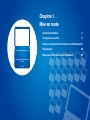 3
3
-
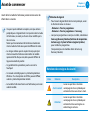 4
4
-
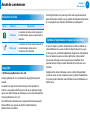 5
5
-
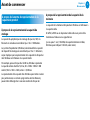 6
6
-
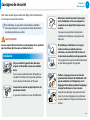 7
7
-
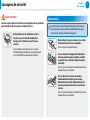 8
8
-
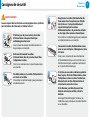 9
9
-
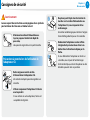 10
10
-
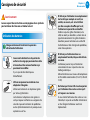 11
11
-
 12
12
-
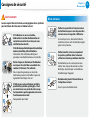 13
13
-
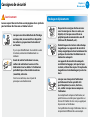 14
14
-
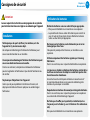 15
15
-
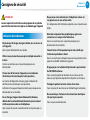 16
16
-
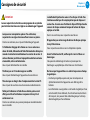 17
17
-
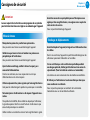 18
18
-
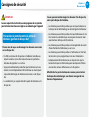 19
19
-
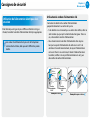 20
20
-
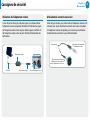 21
21
-
 22
22
-
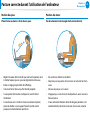 23
23
-
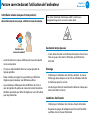 24
24
-
 25
25
-
 26
26
-
 27
27
-
 28
28
-
 29
29
-
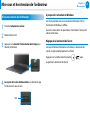 30
30
-
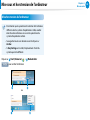 31
31
-
 32
32
-
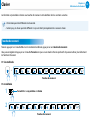 33
33
-
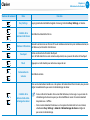 34
34
-
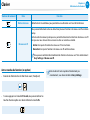 35
35
-
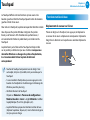 36
36
-
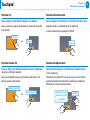 37
37
-
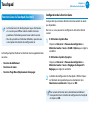 38
38
-
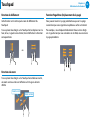 39
39
-
 40
40
-
 41
41
-
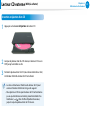 42
42
-
 43
43
-
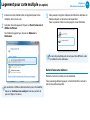 44
44
-
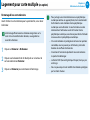 45
45
-
 46
46
-
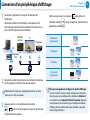 47
47
-
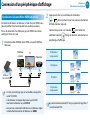 48
48
-
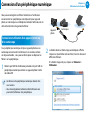 49
49
-
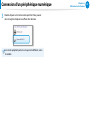 50
50
-
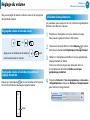 51
51
-
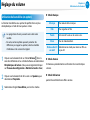 52
52
-
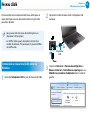 53
53
-
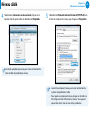 54
54
-
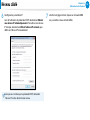 55
55
-
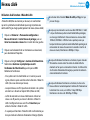 56
56
-
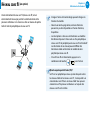 57
57
-
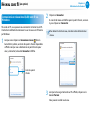 58
58
-
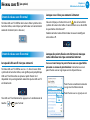 59
59
-
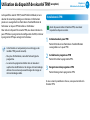 60
60
-
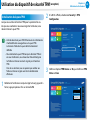 61
61
-
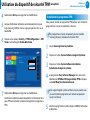 62
62
-
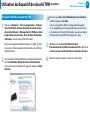 63
63
-
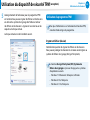 64
64
-
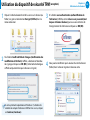 65
65
-
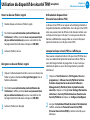 66
66
-
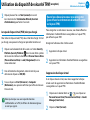 67
67
-
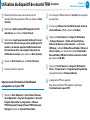 68
68
-
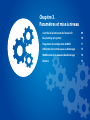 69
69
-
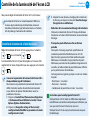 70
70
-
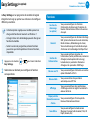 71
71
-
 72
72
-
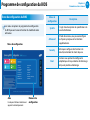 73
73
-
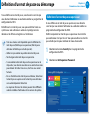 74
74
-
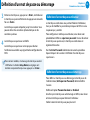 75
75
-
 76
76
-
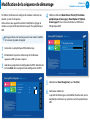 77
77
-
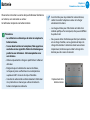 78
78
-
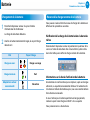 79
79
-
 80
80
-
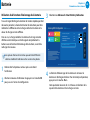 81
81
-
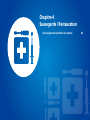 82
82
-
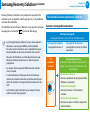 83
83
-
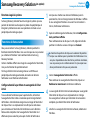 84
84
-
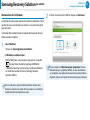 85
85
-
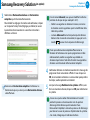 86
86
-
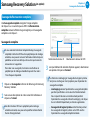 87
87
-
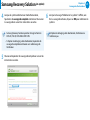 88
88
-
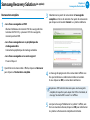 89
89
-
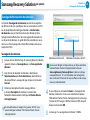 90
90
-
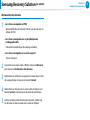 91
91
-
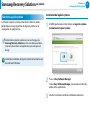 92
92
-
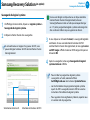 93
93
-
 94
94
-
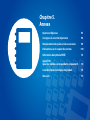 95
95
-
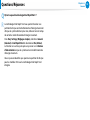 96
96
-
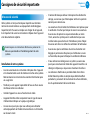 97
97
-
 98
98
-
 99
99
-
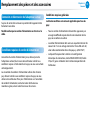 100
100
-
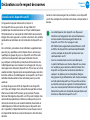 101
101
-
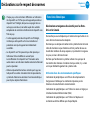 102
102
-
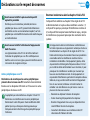 103
103
-
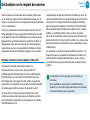 104
104
-
 105
105
-
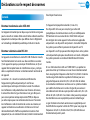 106
106
-
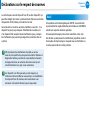 107
107
-
 108
108
-
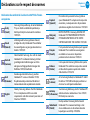 109
109
-
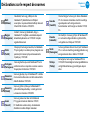 110
110
-
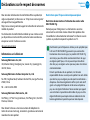 111
111
-
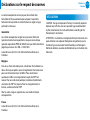 112
112
-
 113
113
-
 114
114
-
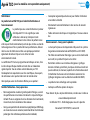 115
115
-
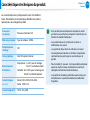 116
116
-
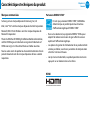 117
117
-
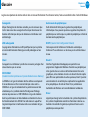 118
118
-
 119
119
-
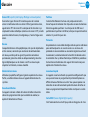 120
120
-
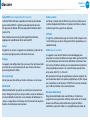 121
121
Samsung NP900X3GI-EXP Manuel utilisateur
- Catégorie
- Des cahiers
- Taper
- Manuel utilisateur
- Ce manuel convient également à